Vamos a explicarte cómo activar el modo oscuro de WhatsApp, una esperada función que ha empezado a llegar a los usuarios que están utilizando la versión beta en Android. Esto quiere decir que el modo oscuro todavía es una función experimental, y que de momento sólo lo pueden utilizar quienes estén apuntados a las versiones de prueba y tengan un móvil Android.
Esto quiere decir que en nuestro tutorial primero te vamos a enseñar cómo apuntarte a la beta de WhatsApp en Android, y luego ya te diremos el proceso para activar el modo oscuro. Es de esperar que el modo oscuro acabe llegando a todos en las próximas semanas, y que una vez lo haga el proceso de activación sea exactamente el mismo.
El utilizar la versión Beta de WhatsApp significa que recibirás las novedades y nuevas funciones antes que los demás. Pero también supone que te encontrarás con todos los fallos y bugs que los desarrolladores irán puliendo antes de lanzar la versión final, ya que para eso son las versiones beta: para probar funciones detectando y solucionando los fallos que puedan surgir.
Primero, debes tener la versión Beta
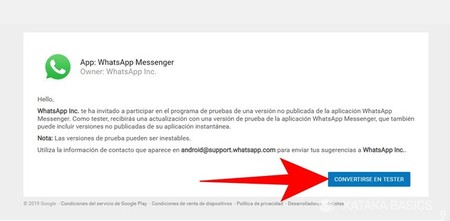
Lo primero que tienes que hacer para acceder a las betas de WhatsApp en Android es apuntarte en la web de betatesters de la aplicación, a la cuál puedes acceder a través de la web play.google.com/apps/testing/com.whatsapp. Una vez estés dentro, sólo tienes que pulsar el botón Convertirse en tester que tienes en la pantalla.
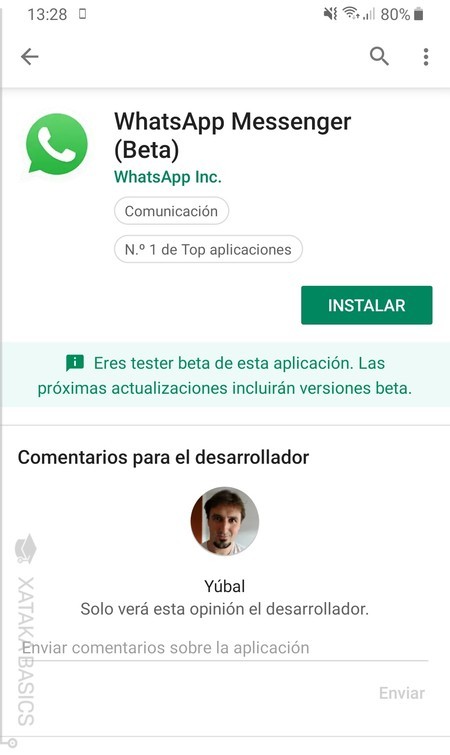
Y ya está, a partir de ahora formas parte de la comunidad de betatesters de WhatsApp, y ya puedes acceder a sus versiones de prueba. Lo único que te queda hacer es ir a la app de WhatsApp en Google Play. Allí, verás que puedes ahora te aparece la palabra (beta) entre paréntesis, y que puedes actualizar la app si la tienes instalada. Pulsa en el botón Actualizar, y la versión beta se instalará por encima de la app normal. Si no la tienes ya instalada, pulsa el botón Instalar.
Activa el modo oscuro de WhatsApp Beta
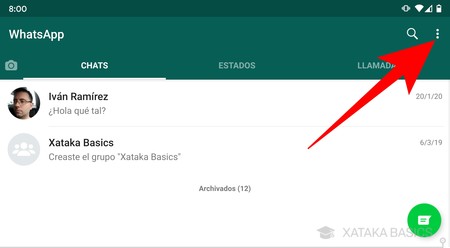
Para activar el modo oscuro de WhatsApp, de momento será necesario que estés en la versión beta de pruebas de Android. Una vez te has asegurado de tener la beta, entra en la app, y pulsa en el botón de tres puntos que tienes arriba a la derecha en la pantalla principal de la aplicación.

Cuando pulses el icono de los tres puntos, se abrirá un menú con opciones rápidas de WhatsApp. En este menú, pulsa sobre la opción de Ajustes que hay en último lugar. Al hacerlo, entrarás en la configuración de WhatsApp.
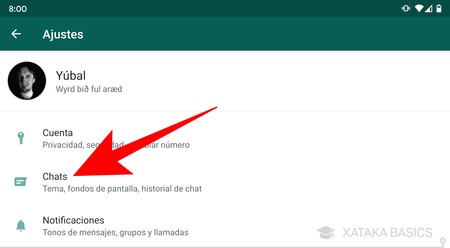
Entrarás en los ajustes de WhatsApp, donde todas las opciones vendrán organizadas en diferentes categorías. En estos ajustes, pulsa sobre la categoría de Chats que te aparecerá en segundo lugar, y desde la que podrás ajustar las opciones relacionadas con cómo se ven tus conversaciones en la aplicación, así como su historial.
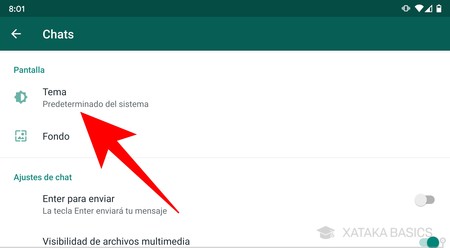
Cuando entres dentro de la categoría de Chats, tienes que pulsar sobre la opción de Tema que te aparecerá en primer lugar.
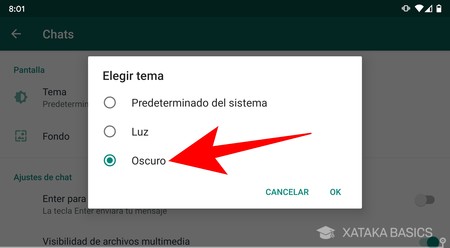
En esta pantalla podrás decidir entre el tema claro y el tema oscuro de WhatsApp. Selecciona la opción Oscuro y pulsa en OK para activar el modo oscuro de WhatsApp. Si eliges Predeterminado del sistema, WhatsApp activará el tema oscuro sólo cuando Android tenga activado su tema oscuro del sistema, y volverá al claro cuando Android esté con él. Así, tendrás consistencia entre el tema de WhatsApp y el del resto del sistema operativo.
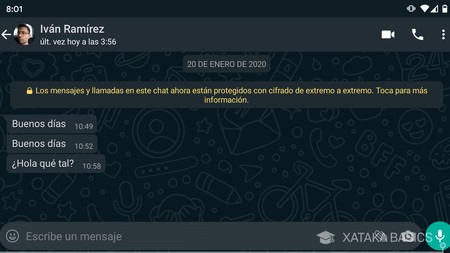
Y ya está. Una vez lo hayas activado ya podrás ver el modo oscuro en toda la aplicación, incluyendo las conversaciones. Notarás que no es un modo oscuro con negro absoluto de ese que vemos en otras aplicaciones y que luce mejor en pantallas OLED, sino un modo oscuro un poco menos apagado. Aquí, el que sea suficiente para ti o no ya depende de preferencias personales, pero por lo menos es un modo más que se le ha añadido.







Entrar y enviar un comentario